
요즘에는 회사나 여러 기관에서 진행하는 업무가 세분화되고, 아이디어 공유가 중요해졌습니다. 이에 따라 서로 소통을 하거나 아이디어 창출을 위해 회의가 점점 늘고 있는데요. 이럴 때 효율적으로 진행하기 위하여 일부 회사에서는 온라인으로 진행하곤 합니다. 처음에는 익숙하지 않아 번거롭게 느껴지는데요. 화상회의를 할 때 지켜야 할 규칙이나 지침을 정해 놓고, 전용 프로그램 사용법을 익히면 실제 만나서 모임을 갖는 것 만큼의 효과를 볼 수 있습니다. 참여자 모두 한 장소에 모일 필요가 없다는 장점도 있지요. 그럼 이럴 때 사용하기 좋은 프로그램에 대해 알려 드리도록 하게씁니다.
최근 많은 회사에서 화상회의 프로그램을 적극 활용하고 있는데요. 특히 해외시장을 개척한 기업들이 지사와의 회의나 정보 공유를 위해 많이 사용한답니다. 보통 이런 프로그램은 개인에게는 무료, 기업에게는 유료인 경우가 대부분인데요. 그래서 많은 분들이 개인 통화용으로도 많이 사용한답니다.
화상회의 프로그램 이용하기
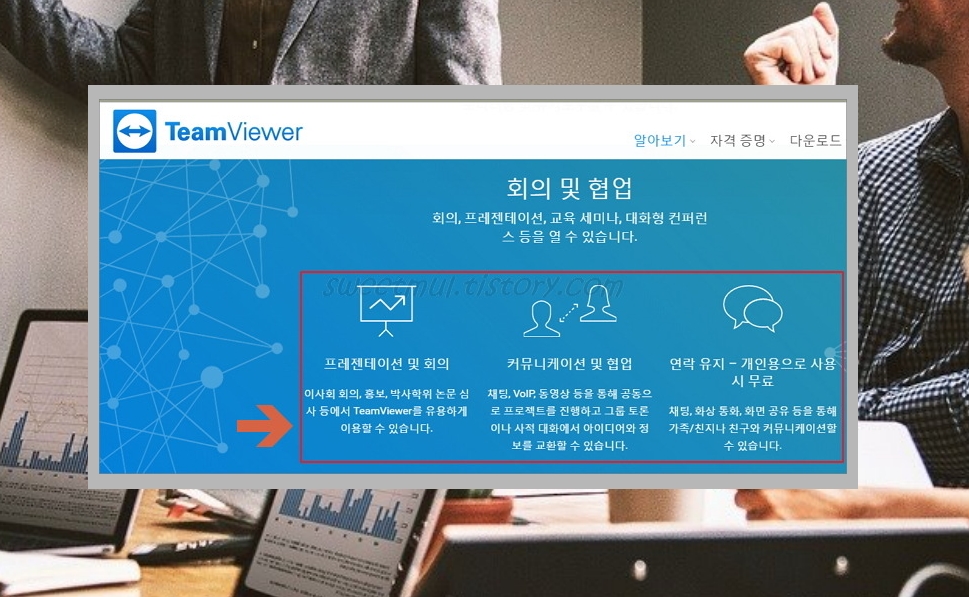
▲ 저는 팀뷰어(Team Viewer)를 사용하는데요.
개인에게 무료이고, 유저 인터페이스가 직관적으로 매우 편리하게 되어 있어 선호한답니다. 회사에서 집에 있는 컴퓨터를 원격 조종하거나 멀리 있는 친구와 통화비용 없이 이야기하기에 편해요. 학교에서 팀 프로젝트를 할 땐 회의를 할수도 있고요.

▲ 프로그램 설치는 간단합니다.
다운로드 페이지에서 받은 설치 파일을 실행하기만 하면 되는데요. 한글지원이 잘되어 있으니 손쉽게 진행하실 수 있습니다. 설치하는 시간은 1분도 안걸리네요. (PC 사양에 따라 살짝 다릅니다.^^)
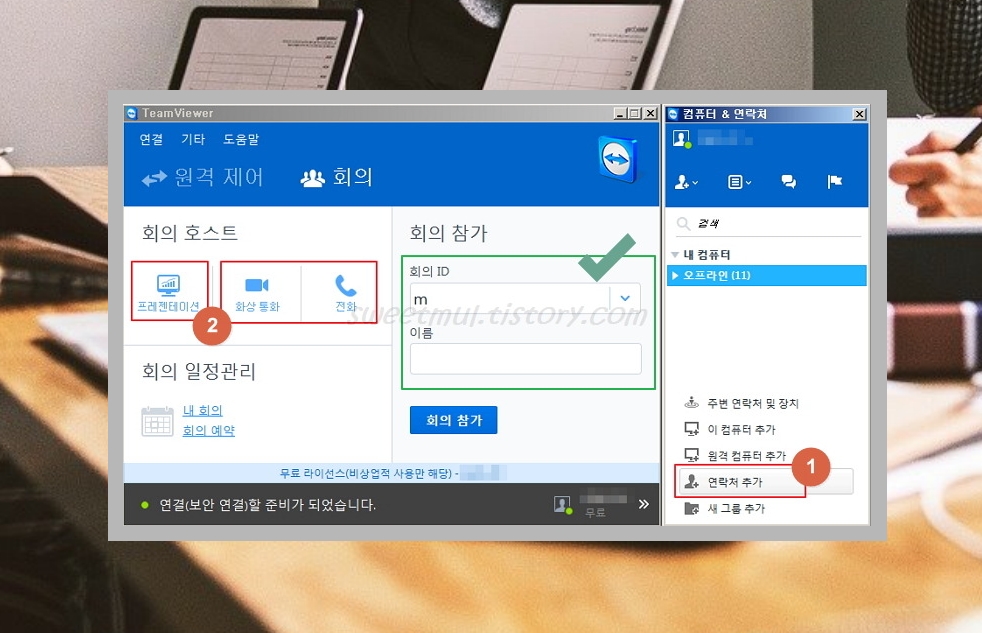
▲ 프로그램 실행화면 입니다.
위쪽에 보시면 큰 메뉴(원격제어, 회의)가 2개 있는데요. 상대방의 컴퓨터를 제어하고 싶으면 원격제어를 클릭하시면 되고, 프레젠테이션, 영상 및 음성 회의를 하고 싶으시면 "회의" 버튼을 클릭해주세요.
◆ 이용방법은 매우 간단한데요.
오른쪽에 "연락처 추가" 버튼을 클릭하신 후 화상회의를 같이 하고 싶은 사람들의 연락처를 추가합니다. 그다음 2번 위치에 있는 프레젠테이션 / 화상통화 / 전화 셋 중에 한 가지를 클릭하시면 됩니다. 프레젠테이션의 경우에는 영상과 음성, 채팅기능이 모두 포함되어 있으니 참고해주세요.
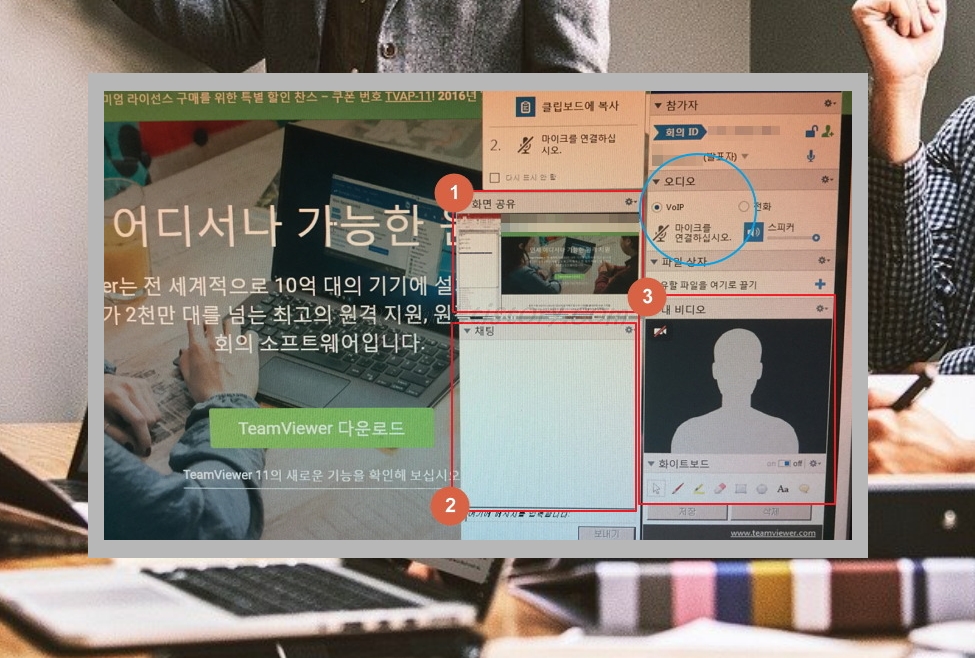
▲ 프레젠테이션 기능을 실행한 화면입니다.
일부로 기능들을 펼쳐 놓았는데요. 실제로 사용하실땐 축소해 놓는 것이 좋습니다. 화이트보드 기능으로 화면에 표시를 할 수 있고, 3번과 2번을 이용하여 화상통화나 채팅을 할 수 있는데요. 파란색 동그라미 밑에 파일상자 보이시나요? 이 기능으로 문서공유도 가능하답니다.
마치면서..
지금까지 화상회의 프로그램에 대한 소개와 이용법을 알아보았는데요. 개인은 무료로 이용할 수 있는 반면에, 회사에서는 유료로 사용해야 하니 비싸게 느껴질 수 있습니다. 회사에서 사용하신다면 다양한 업체의 견적을 받아보고, 테스트를 해본 후에 결정하시는 것이 좋습니다.
'인터넷' 카테고리의 다른 글
| 골프화 싸게 파는 곳 안내 (위치 포함) (0) | 2024.02.19 |
|---|---|
| g매크로 다운로드 및 활용 (공식 홈페이지 안내 포함) (0) | 2024.01.26 |
| C클리너 한글판 정식버전 설치하기 (ccleaner) (0) | 2024.01.25 |
| dwm.exe 데스크톱 창 관리자 제대로 알아보기 (0) | 2024.01.10 |
| 크롬 필수 확장 추천 (AutoPagerize, Tooltip Dictionary) (0) | 2023.12.28 |
| 인터넷 요금 비교 방법 (혜택 최대 받기) (0) | 2023.12.17 |
| 로또 가장 많이 나온 번호 통계자료 살펴보기 (0) | 2023.11.29 |
| 공인인증서 재발급방법 쉽게 따라하기 (0) | 2023.11.09 |